Comment ajouter plusieurs lignes dans une cellule dans Google Sheets
Divers / / April 05, 2023
Google Sheets est l'un des meilleurs outils pour suivre tout ce que vous faites. De l'exécution des tâches quotidiennes à la tenue de registres de vos dépenses mensuelles, Google Sheets est votre guichet unique. Mais vous devrez souvent empiler du texte dans une cellule dans Google Sheets, ce qui peut être une tâche pour de nombreuses personnes. Ne vous inquiétez pas car, dans cet article, vous apprendrez comment feuilles google plusieurs lignes dans une cellule fonctionnent.

Table des matières
- Comment ajouter plusieurs lignes dans une cellule dans Google Sheets
- Ligne de rupture de la feuille de calcul Google
- Méthode 1: Utiliser les raccourcis clavier
- Méthode 2: remplacer le caractère par un saut de ligne
- Comment diviser une cellule en 3 lignes dans Google Sheets ?
- Comment faire pour que tout rentre dans une seule cellule dans Google Sheets ?
Comment ajouter plusieurs lignes dans une cellule dans Google Sheets
Continuez à lire cet article pour explorer ajouter Feuilles Google ajouter plusieurs lignes de texte dans une seule cellule.
Ligne de rupture de la feuille de calcul Google
Les cellules de Google Sheets peuvent contenir plusieurs caractères. Mais à mesure que les informations augmentent, soit les caractères sont affichés sur la cellule adjacente, soit ils sont cachés à notre vue. Vous pensez peut-être que l'augmentation de la largeur d'une colonne peut vous aider, mais ce n'est pas du tout faisable pour les personnes disposant d'un grand ensemble de données.
C'est alors que le saut de ligne vient à votre secours. Il affiche le contenu de la manière la plus efficace possible sans entraver la taille d'origine de la cellule.
Méthode 1: Utiliser les raccourcis clavier
Vous pouvez facilement saisir un saut de ligne dans une cellule de Google Sheets via les touches de raccourci, comme indiqué ci-dessous.
1. Ouvrir Feuilles Google sur votre ordinateur portable Windows.
2. Double-cliquez sur le cellule dans lequel vous souhaitez ajouter une ligne.
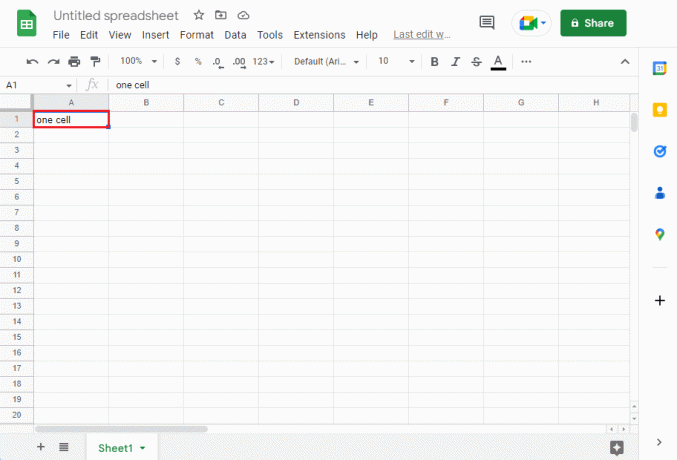
3. Presse Alt + Entréeclés simultanément pour ajouter un saut de ligne.
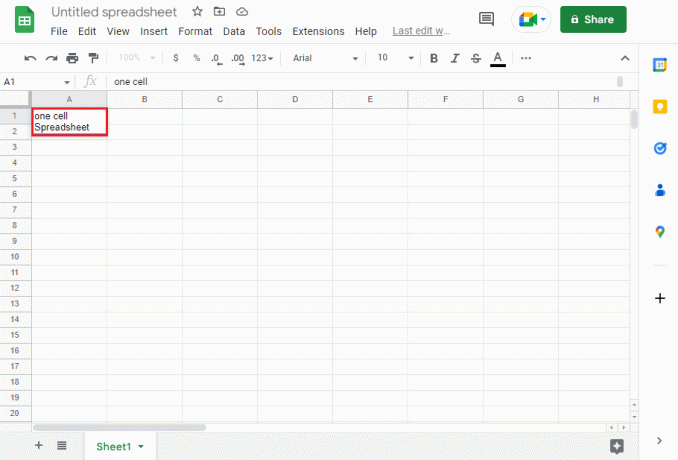
Méthode 2: remplacer le caractère par un saut de ligne
L'utilisation du raccourci clavier est possible tant que vous saisissez manuellement les données. Cependant, avec de grands ensembles de données, vous pouvez économiser du temps et de l'énergie en utilisant une formule simple. Ainsi, si vos données contiennent des virgules pour séparer une chose d'une autre, vous pouvez simplement remplacer la virgule par un saut de ligne. C'est un moyen efficace d'ajouter plusieurs lignes Google Sheets dans une cellule.
Note: Avant d'utiliser la formule, assurez-vous que le retour à la ligne pour les cellules est activé. Pour cela, jetez un œil à notre guide sur Comment envelopper rapidement du texte dans Google Sheets ?
1. Aller à Feuilles Google
2. Entrez les données et séparer les valeurs par une virgule à une cellule de votre choix
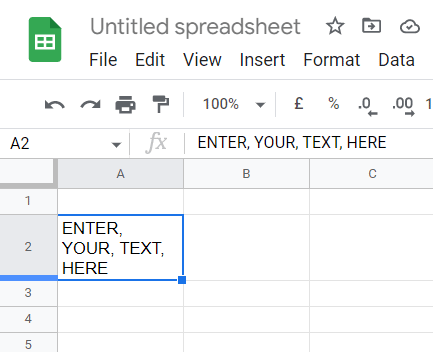
3. Cliquez sur un cellule vide et tapez la formule ci-dessous. Rappelez-vous que cette cellule contiendra les nouvelles valeurs.
=SUBSTITUER(A2,"", ",CAR(10))
Note: N'essayez pas de générer la sortie dans la même cellule où vos données sont présentes car cela générerait une erreur. A2 représente le numéro de cellule où vos données sont présentes et la virgule représente la valeur que vous souhaitez remplacer par un saut de ligne. De même, CHAR(10) est le code ASCII pour un saut de ligne.

A lire aussi :Comment ajouter une table des matières dans Google Docs
Comment diviser une cellule en 3 lignes dans Google Sheets?
Vous êtes-vous déjà demandé comment diviser deux types d'informations différents dans une cellule en différentes lignes? Si c'est le cas, vous n'êtes pas seul car cette pensée trouble souvent les débutants.
1. Ouvrir Feuilles Google et cliquez sur la cellule que vous souhaitez diviser
2. Cliquer sur Données suivie par Diviser le texte en colonnes
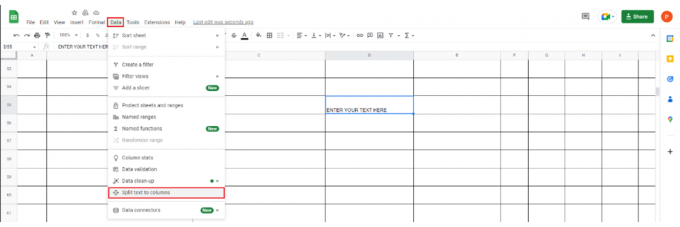
3. Une fois la Séparateur pop-surgit, il choisit Détecter automatiquement
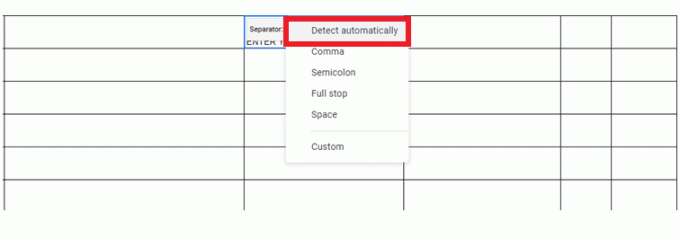
Comment faire pour que tout rentre dans une seule cellule dans Google Sheets?
Jusqu'à présent, vous avez peut-être compris le fonctionnement de la ligne de rupture de Google Spreadsheet, alors passons à la partie suivante. N'est-ce pas frustrant lorsque vous essayez d'intégrer une grande base de données dans une seule cellule, et cela semble charabia. Eh bien, vous pouvez apprendre à tout ranger et à le faire paraître organisé avec une simple astuce. Suivez ces étapes pour empiler du texte dans une cellule dans Google Sheets.
1. Sélectionnez toutes les cellules avec Ctrl + Aclés ensemble.
2. Cliquer sur Format suivie par Emballage.
3. Maintenant, choisissez Envelopper dans le menu, et voilà !
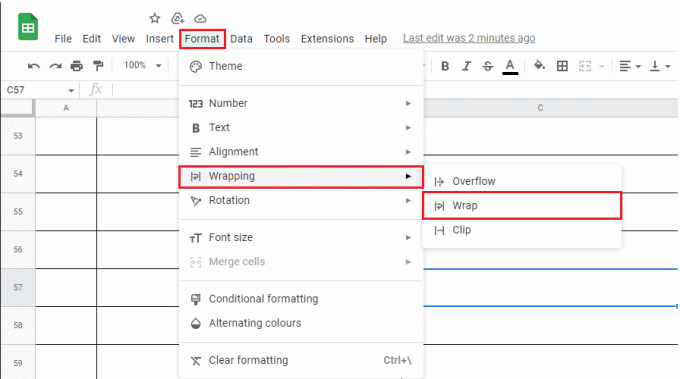
C'est ainsi que vous pouvez empiler du texte dans une cellule dans Google Sheets.
A lire aussi :6 façons de supprimer les doublons dans Google Sheets
Foire aux questions (FAQ)
Q1. Pouvez-vous insérer une pause dans une feuille Google ?
Rép. Oui, vous pouvez insérer une pause dans une feuille Google en utilisant les méthodes mentionnées ci-dessus.
Q2. Comment insérer un texte long dans une seule cellule avec plusieurs lignes dans Google Sheets ?
Rép. Comme mentionné précédemment, vous pouvez ajouter plusieurs lignes dans une seule cellule sur Google Sheets à l'aide Alt + Entréeclés combinaison. Un autre remède de remplacement pour ajouter plusieurs lignes dans Google Sheets consiste à appuyer sur Ctrl + Entréeclés.
Q3. Comment mettre plusieurs lignes dans une cellule dans Google Sheets ?
Rép. Vous pouvez ajouter manuellement plusieurs lignes dans une seule feuille de calcul Google en quelques secondes. Il vous suffit de sélectionner la cellule dans laquelle vous souhaitez ajouter plusieurs lignes et de placer le curseur à l'endroit où vous souhaitez insérer le saut de ligne. Ensuite, appuyez sur Touches Alt + Entrée et voir la magie.
Q4. Comment insérer un saut de ligne ?
Rép. Comme mentionné précédemment, vous pouvez ajouter un saut de ligne dans Google Sheets en Alt + Entréeclés simultanément.
Q5. Comment empiler des mots dans une cellule dans Google Sheets ?
Rép. Pour cela, cliquez sur le cellule > Format > Habillage > Habillage.
Recommandé:
- Correction de l'erreur de mise à jour Windows 0x80071160
- Comment trouver un dossier perdu dans Outlook
- 3 méthodes pour convertir un PDF en Google Sheets
- Correction d'Excel lent à s'ouvrir dans Windows 10
Au fil des ans, Google Sheets est devenu indispensable pour les établissements d'enseignement et les organisations. Il aide les gens à garder une longueur d'avance dans le jeu grâce à une gestion appropriée. Mais traiter différents types d'informations tout en les faisant paraître organisés peut être un problème. Heureusement, les méthodes mentionnées ci-dessus font Google Sheets plusieurs lignes dans une cellule une part de gateau. Faites-nous savoir quelle méthode a fonctionné pour vous. Si vous avez des suggestions ou des questions à nous poser, veuillez nous en informer dans la section des commentaires.

Elon Decker
Elon est rédacteur technique chez TechCult. Il écrit des guides pratiques depuis environ 6 ans maintenant et a couvert de nombreux sujets. Il aime couvrir des sujets liés à Windows, Android et les derniers trucs et astuces.



